Montage vidéo
- 1. Astuces de montage vidéo+
-
- 1.1 Logiciels de sous-titrateurs
- 1.2 Outils de l'édition de sous-titres
- 1.3 Couper des fichiers MP3
- 1.4 Couper les fichiers WMA
- 1.6 25 Meilleurs coupeurs MP4
- 1.7 Découper les vidéos AVI
- 1.8 Monter des fichiers VOB ou DVD
- 1.9 Modifier vos métadonnées MP3
- 1.10 Editeurs de Métadonnées MKV
- 1.11 Comment éditer mes MP4
- 1.12 Editer les métadonnées MP4
- 1.13 Utiliser VLC comme éditeur vidéo
- 1.14 Ajouter subtitles en DVD
- 1.15 Fractionner MPEG / MPG en petits fichiers
- 1.16 Télécharger le fichier de sous-titre pour les films
- 1.17 Convertir et éditer des vidéos sur iPad
- 1.18 Editeur de balises id3
- 1.19 Télécharger Youtube sous-titres
- 1.20 Handbrake fusionne vidéos
- 1.21 Ajouter des sous-titres en ligne
- 1.22 Éditer Tags MP3 Android
- 1.23 Astuces popuaires de montage vidéo
- 1.24 Augmenter vitesse d'une vidéo
- 1.25 Doubler la vitesse d'une vidéo
- 1.26 Supprimer l'audio d'une vidéo
- 2. Autres astuces+
-
- 2.1 Enregistrer vidéos sur Netflix
- 2.2 Transférer Youtube Vidéo à Gallery
- 2.3 Enregistrer TV via USB
- 2.4 Fusionner l'audio
- 2.6 Fusionner l'audio
- 2.7 Convertisseur de Révolution
- 2.8 Éditeurs de métadonnées
- 2.9 Fusionner vidéos sur YouTube
- 2.10 Lecteurs de sous-titres
- 2.11 Extraire des sous-titres
- 2.12 Faire vidéo sur iMovie
- 2.13 Faire vidéo musicales
- 2.14 Mixer chansons ensembles
- 2.15 Editer Tags FLAC
- 2.16 Rendre vidéo en vitesse normale
- 2.17 Discours hilarants de remise des diplômes
- 2.18 Partager vidéo iMovie sur iCloud
- 2.19 Dépannages Apple TV
- 2.20 Supprimer les pubs de films
- 2.21 Créateurs de Vidéos 3D
- 2.22 Meilleurs Lecteurs FLAC
- 2.23 Meilleurs Lecteurs Xvid
- 2.24 Plug-in QuickTime dans Chrome
- 2.25 Top 50 des lecteurs de musique
- 2.26 Remédier aux pannes de Windows Media Player
- 3. Outils de montage+
-
- 4.1 Top 5 codecs QuickTime à installer
- 4.2 Logiciels de montage vidéo YouTube
- 4.3 10 plug-ins pour Windows Media Player
- 4.4 Télécharger iMovie
- 4.5 Éditeurs MPG
- 4.6 Windows Movie Maker
- 4.7 QuickTime 64 bits pour Windows
- 4.8 Logiciels de montage pour débutants
- 4.9 Réparer Windows Media Player
- 4.10 Outils en ligne pour vitesse vidéo
- 4.11 Changer vitesse de vidéo - OpenShot
Tout ce que vous devez savoir sur Final Cut Express
Par Pierre Dubois • 2025-08-21 15:01:29 • Solutions prouvées
Final Cut Express a été introduit après Final Cut Pro et avant Final Cut Pro X. Il était très similaire à Final Cut Pro puisqu'il lui empruntait de nombreux aspects et fonctionnalités. Cependant, il s'est avéré moins efficace malgré la production de quatre versions. La plupart des utilisateurs s'attendaient à ce que Cut Express ait des fonctionnalités plus avancées que FCP, afin d'avoir de meilleures performances. Chaque version apportait un élément nouveau, mais en manquait un autre, ce qui causait de multiples désagréments. Finalement, Apple a dû réduire le prix de Final Cut Express 4, pour le vendre en grand nombre juste avant son arrêt. L'année même où Apple a cessé de prendre en charge Cut Express, elle a introduit un nouveau produit.
- Partie 1. Historique et principales caractéristiques de Final Cut Express
- Partie 2. Différences entre Final Cut Express VS. Final Cut Pro X
- Partie 3. Meilleure alternative à Final Cut Express pour les utilisateurs débutants
Partie 1. Historique et principales caractéristiques de Final Cut Express
En 2003, la version 1.0 de Final Cut Express, qui était basée sur Final Cut Pro 3, a été présentée lors de la conférence et de l'exposition Macworld qui s'est tenue à San Francisco. En 2004, la deuxième version, basée sur Final Cut Pro 4, a été présentée au monde entier lors de la conférence Macworld San Francisco, donnant le coup d'envoi au téléchargement de Final Cut Express 2. Un an plus tard et au même endroit, la troisième version, qui était basée sur Final Cut Pro HD 4.5, est sortie. En février 2005, il a été baptisé Final Cut Express HD parce qu'il était capable de monter des vidéos en haute définition et qu'il comprenait Soundtrack 1.2 et LiveType 1.2.
En mai 2006, un binaire universel, Final Cut Express version 3.5, a été présenté aux utilisateurs. Cet outil présentait des fonctionnalités améliorées, notamment un rendu en temps réel contenant Dynamic RT, Soundtrack 1.5 et LiveType 2.0. La version finale, Final Cut Express 4, a été publiée par Apple en novembre 2007. Elle est apparue comme un déclassement de la version précédente car elle ne prenait pas en charge le montage en temps réel au format AVCHD. Bien qu'il comprenne 50 nouveaux filtres et LiveType, qui permet aux utilisateurs de créer des textes de film avancés, et qu'il importe des projets iMovie '08, il ne dispose pas de Soundtrack 1.5. En conséquence, le prix de la version 4.0 a été ramené à 199 dollars, contre 299 dollars pour la version 3.5. Finalement, Final Cut Express a été abandonné en juin 2011 pour laisser la place à Final Cut Pro X.
Caractéristiques principales :
- Opacité et keyframing de la trajectoire du mouvement. Possibilité de filtres de keyframing.
- Importation du projet de mouvement. Clé chromatique.
- RT dynamique qui modifie les paramètres en temps réel.
- Modifications par diapositive, ondulation, lame, glissement et roulement.
- Effets d'écran partagé et d'image dans l'image.
- Jusqu'à 99 pistes audio et vidéo et 12 modes de composition.
- Correction des couleurs dans les deux sens.
Partie 2. Différences entre Final Cut Express VS. Final Cut Pro X
Comme mentionné ci-dessus, Final Cut Express a été abandonné pour permettre le lancement de Final Cut Pro X (FCPX). Par conséquent, l'une des différences dans la comparaison Final Cut Express VS. Final Cut Pro est que la vie du premier s'est terminée au moment où la vie du second a commencé. Ainsi, le téléchargement de Final Cut Express 4 n'est pas recommandé car l'application n'est plus prise en charge, alors que le téléchargement de Final Cut Pro express se poursuit grâce au soutien d'Apple. Si vous devez effectuer un téléchargement de Final Cut Express, qui pourrait être un téléchargement gratuit de Final Cut Express, vous ne recevrez aucune mise à jour de l'application et l'efficacité n'est pas garantie. Ceci s'applique également au téléchargement de Final Cut Express 2 puisque toutes les versions de Cut Express ont été abandonnées. De plus, Final Cut Express est basé sur Final Cut Pro, ce qui signifie que le premier n'est pas original. Bien que venant de Final Cut Pro, les performances d'Express HD sont toujours louables. Lors du développement des nouvelles versions de Final Cut Express (FCE), l'application a donné de mauvais résultats en raison de la diminution de ses fonctionnalités. D'un autre côté, Apple améliore les fonctionnalités de FCPX à chaque nouvelle version. Par conséquent, FCPX est plus avancé que FCE car il est livré avec des outils d'édition lourds qui sont meilleurs. Les personnes ayant un budget serré peuvent préférer acheter FCE dans le comparatif Final Cut Express VS. Pro, car il est moins cher. Cut Express coûte 199 dollars, tandis que Cut Pro coûte environ 1500 dollars. FCPX apparaît comme la meilleure application selon la comparaison avec Final Cut Pro Express.

Partie 3. Meilleure alternative à Final Cut Express pour les utilisateurs débutants
En tant que débutant, vous aurez peut-être du mal à travailler avec Final Cut Express au début, car il est non seulement discontinu mais aussi moins efficace. Vous avez donc besoin d'une alternative simple et facile à utiliser pour répondre à vos besoins immédiats en matière de montage vidéo. Wondershare UniConverter est l'alternative à Final Cut Express 4 la plus recommandée. Il est fiable, contient de nombreux outils de montage vidéo et audio, et fonctionne à une vitesse impeccable. C'est le meilleur éditeur vidéo pour les débutants car il est doté d'une interface simple qui affiche tous les outils dont vous avez besoin. Par conséquent, la compréhension de ses fonctionnalités n'est pas un problème.
Voici les caractéristiques clés et les plus intéressantes de Wondershare UniConverter :
 Wondershare UniConverter (initialement Wondershare Video Converter Ultimate)
Wondershare UniConverter (initialement Wondershare Video Converter Ultimate)

- Modifiez les vidéos en les découpant, en les recadrant, en ajoutant un filigrane, des sous-titres, etc.
- Convertissez des vidéos dans plus de 1 000 formats, notamment MP4, AVI, WMV, FLV, MKV, MOV, etc
- Conversion en préréglage optimisé pour presque tous les appareils.
- Une vitesse de conversion 90 fois plus rapide que celle des convertisseurs conventionnels.
- Gravez et personnalisez votre DVD avec des modèles de menu DVD gratuits.
- Téléchargez ou enregistrez des vidéos à partir de plus de 10 000 sites de partage de vidéos.
- Cette boîte à outils polyvalente combine la fixation des métadonnées vidéo, la création de GIF, le convertisseur VR et l'enregistreur d'écran.
- La technologie APEXTRANS, leader sur le marché, convertit les vidéos sans perte de qualité ni compression vidéo.
- Systèmes d'exploitation pris en charge : Windows 10/8/7/XP/Vista, Mac OS 10.15 (Catalina), 10.14, 10.13, 10.12, 10.11, 10.10, 10.9, 10.8, 10.7, 10.6
La procédure suivante peut aider les débutants qui préfèrent monter des vidéos en utilisant la meilleure alternative à Apple Final Cut Express, Wondershare UniConverter.
Étape 1 Téléchargez et lancez Wondershare UniConverter pour Mac.
Commencez le processus de montage vidéo en téléchargeant et en installant Wondershare UniConverter pour Mac, et en le lançant. Concentrez-vous sur l'onglet Convertisseur situé en haut et allez sur l'icône +Ajouter des fichiers pour charger les vidéos que vous souhaitez éditer. Les clips chargés seront visibles sous forme de vignettes sur l'interface. Vous remarquerez également les fonctions d'édition, Découpage, Recadrage et Effet, sous chaque vignette.

Étape 2 Montez vos vidéos sur l'alternative à Final Cut Express.
En cliquant sur la fonction Découper, vous ouvrirez une fenêtre de réglage du découpage qui vous permettra de découper et de couper les vidéos de plusieurs façons. Le déplacement du curseur dans cette fenêtre de découpage permet de sélectionner les parties du clip qui doivent être découpées, y compris une durée spécifique et exacte. Utilisez la fonction Couper pour transformer la partie sélectionnée en un segment, et ainsi avoir plusieurs segments. Avec le bouton Supprimer, vous pouvez facilement supprimer les segments inutiles. Après la suppression des segments, vous pouvez créer un fichier unique en fusionnant les segments indépendants. Il suffit de sélectionner la fonction Fusionner tous les segments en bas et de confirmer vos actions à l'aide de l'utilitaire OK.
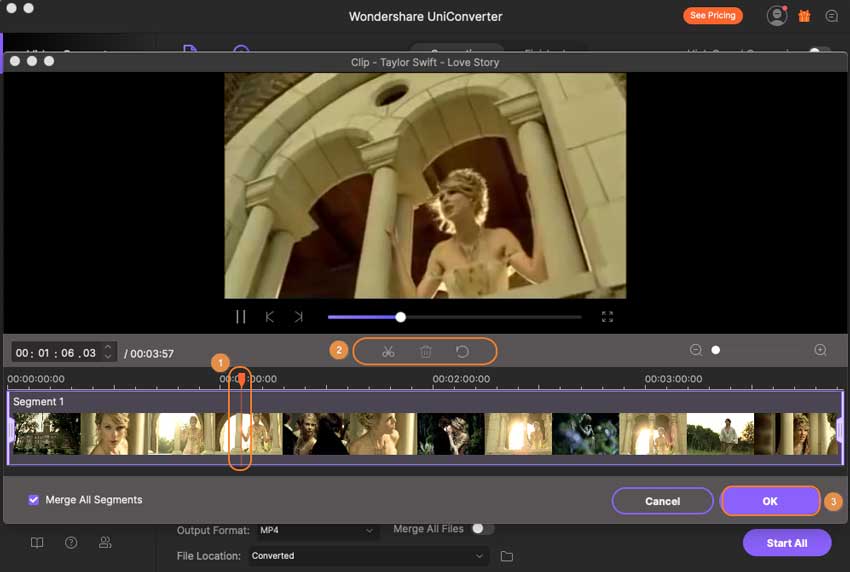
Étape 3 Enregistrez la vidéo éditée.
Après le montage, vous pouvez enregistrer la vidéo en fonction de son objectif. La plupart des lecteurs vidéo et des dispositifs de stockage sont compatibles avec les formats courants tels que MP4. Vous devez donc procéder à la conversion du format vidéo. Sélectionnez l'icône Paramètres et allez dans l'onglet Vidéo pour choisir votre format et votre résolution. Terminez la tâche de conversion à l'aide du bouton Convertir et trouvez les vidéos découpées, converties et enregistrées dans la zone Terminé.
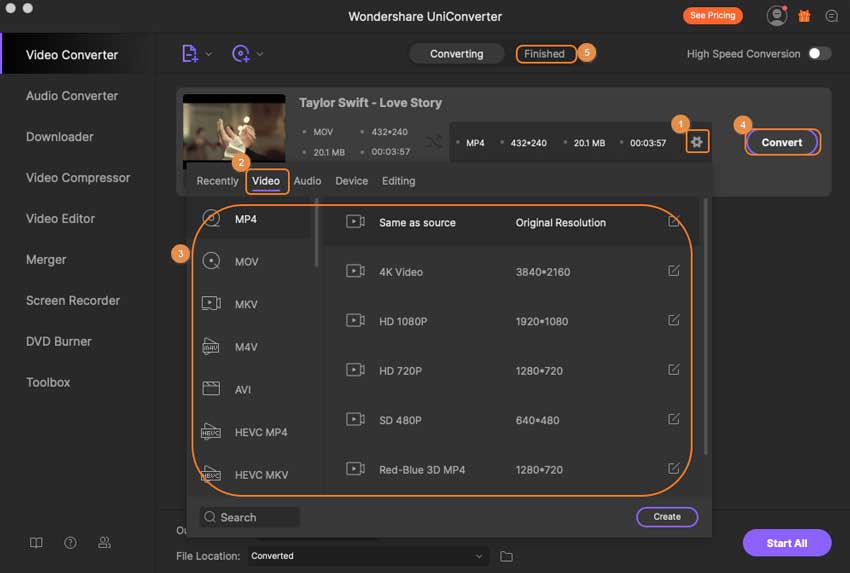
Conclusion
L'abandon de Final Cut Express a conduit à l'introduction d'un outil avancé, Final Cut Pro. Comme les débutants ne peuvent pas compter sur le produit abandonné, ils ont besoin d'une alternative. Wondershare UniConverter est la meilleure option en raison de sa grande efficacité.
 Convertir des fichiers vidéo/audio en n’importe quel format, y compris MP4/MP3/WAV, etc.
Convertir des fichiers vidéo/audio en n’importe quel format, y compris MP4/MP3/WAV, etc.

Pierre Dubois
staff Éditeur